OneNote je od svog početka prešao značajan put. Počeo je kao vrlo jednostavna aplikacija za pravljenje beleški. Vremenom je unapređen i sada se prilično uspešno takmiči sa Evernote-om. Microsoftov paket za produktivnost je veoma popularan na desktop računarima, a OneNote je njegov sastavni deo. Najnovija verzija je izvanredna i omogućava umetanje snimaka, audio zapisa, pa čak i tabela iz Excela. Ispunjava većinu potreba za pravljenjem beleški, a nedostatke nadoknađuje pomoću dodataka. Gotovo sve aplikacije unutar MS Office-a imaju sopstveni set dodataka, a ni OneNote nije izuzetak. Ako koristite OneNote za čuvanje delova koda, dodatak NoteHighlight2016 je nešto što bi trebalo da isprobate. On omogućava pravilno formatiranje koda unutar OneNote-a i podržava C#, CSS, SQL, JS, HTML, XML, Java, PHP, Perl, Python, Ruby i CPP.
Formatiranje koda u OneNote-u
NoteHighlight2016 je dodatak otvorenog koda. Možete ga preuzeti sa GitHub-a i pokrenuti MSI datoteku. On automatski obavlja celokupan proces instalacije. Za razliku od drugih Office aplikacija, ovde ga nećete morati dodatno omogućavati. Kada se instalira, otvorite OneNote i videćete novu karticu pod nazivom „NoteHighlight“.
Ova kartica prikazuje sve podržane jezike. Dodatak neće pravilno formatirati kod ako ne izaberete odgovarajući jezik.
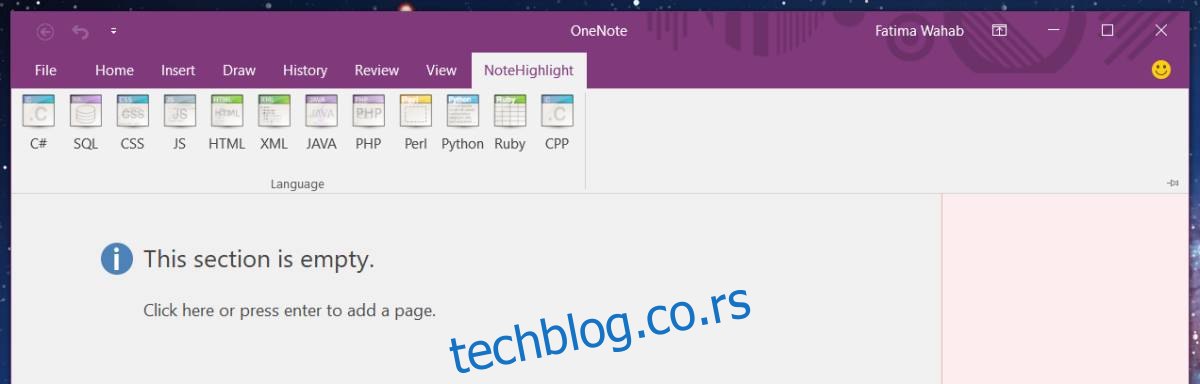
Kada izaberete jezik, otvara se novi prozor. U ovaj prozor nalepite kod i proverite da li je označena opcija „Kopiraj u međuspremnik“. Kada je ova opcija uključena, svaki kod koji nalepite u okvir NoteHighlight se automatski formatira i kopira u međuspremnik. Ako ne uključite ovu opciju, moraćete ručno da kopirate formatirani tekst.
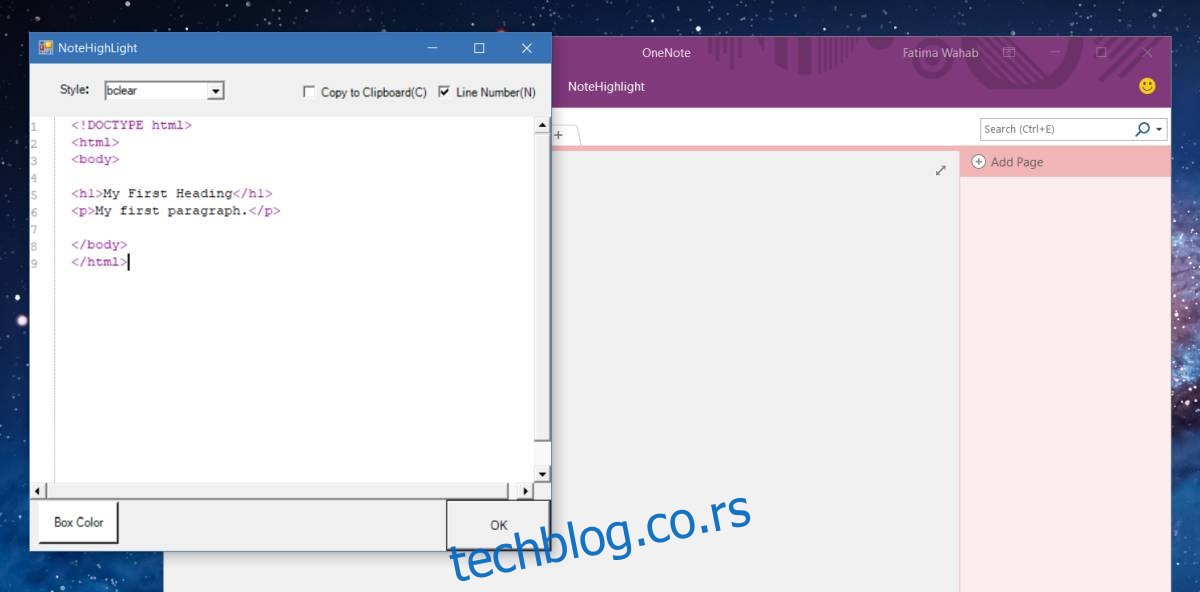
Otvorite svesku i nalepite kod u belešku. On će zadržati svoje formatiranje.
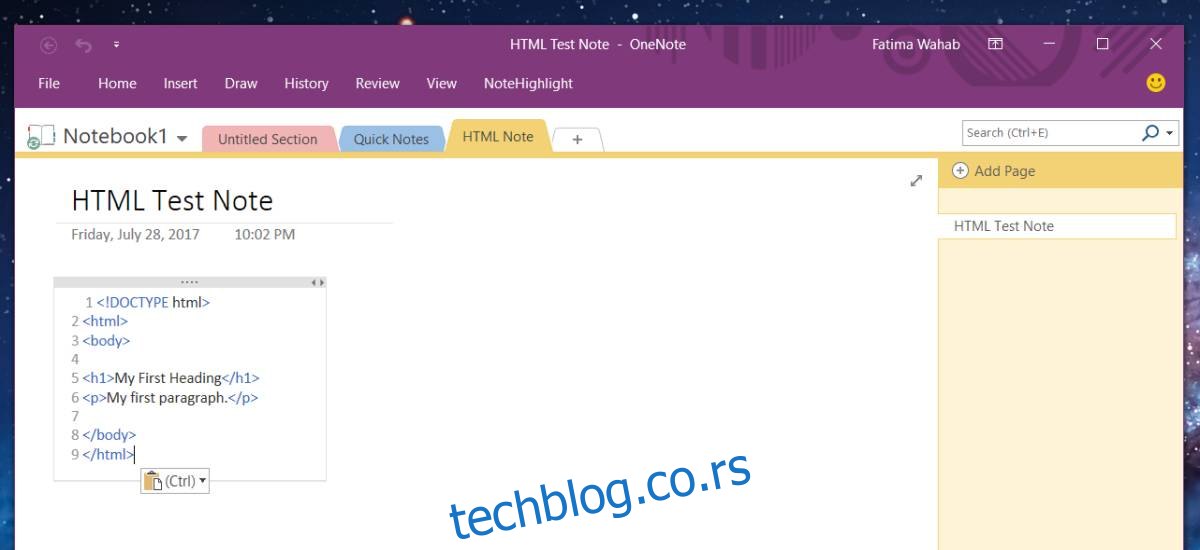
Ograničenja
NoteHighlighter vam omogućava formatiranje koda u OneNote-u, ali ne dodaje nove funkcionalnosti samom interfejsu za pravljenje beleški. Postoji posrednik, odnosno prozor koji se otvara kada izaberete jezik. Ako pokušate da izmenite isecak koda koji ste nalepili u belešku, on neće biti prepoznat i formatiran. Ukoliko želite da izvršite bilo kakve izmene u isecak koda i zadržite njegovo formatiranje, moraćete ponovo da koristite karticu NoteHighlight.
Dodatak prepoznaje sintaksu koda i zatim ga formatira za OneNote koristeći ugrađene stilove za oblikovanje teksta. Uvek možete izmeniti formatiranje tako što ćete ga selektovati i koristiti alate za osnovno oblikovanje teksta na kartici Početna. Dodatak funkcioniše u OneNote 2016.